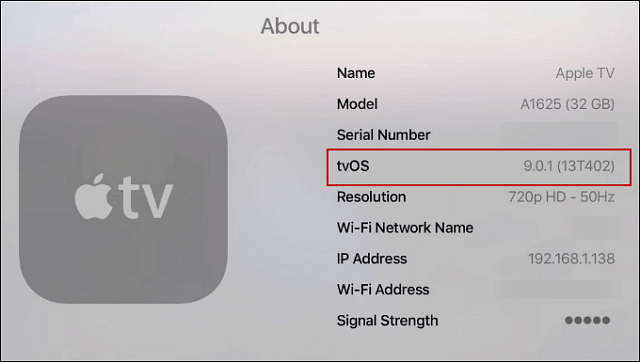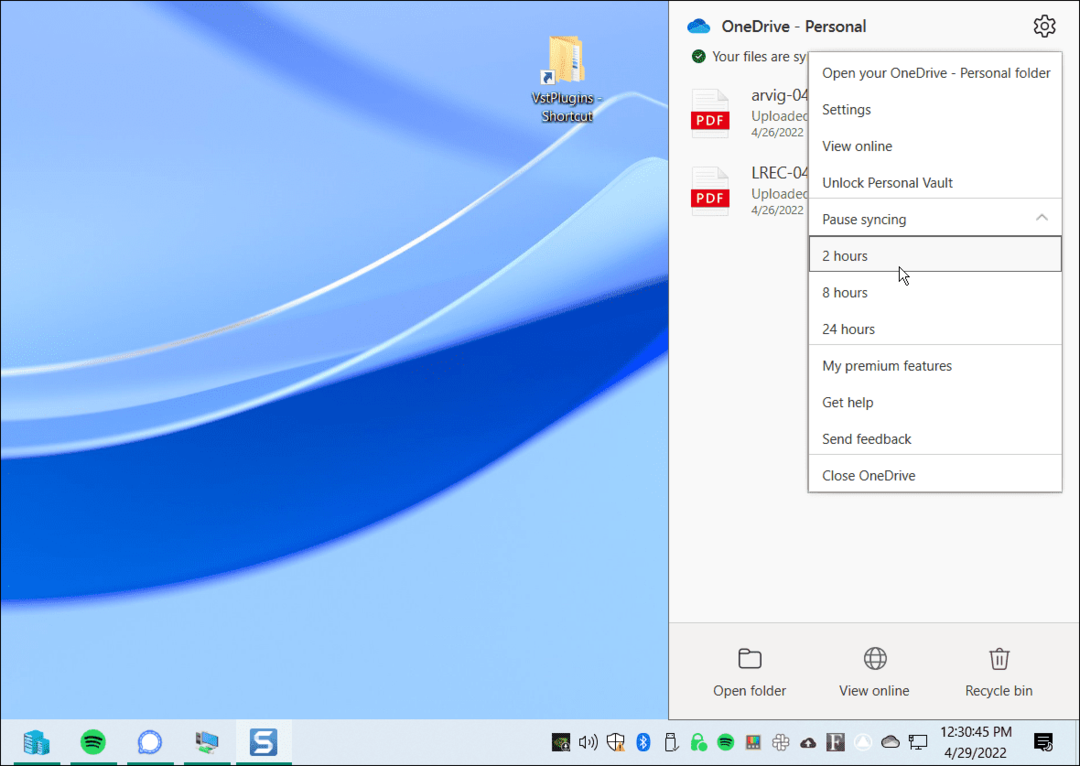Comment obtenir les dernières mises à jour pour votre nouvel Apple TV
Divertissements à Domicile Pomme Apple Tv / / March 18, 2020
La mise à jour de votre nouvel Apple TV a un peu changé avec cette nouvelle box. Voici comment vous pouvez obtenir les dernières versions et vous assurer qu'elles sont toujours à jour.
Le processus de mise à jour a un peu changé avec la nouvelle Apple TV (4e génération) par rapport à Versions précédentes. Voici comment obtenir les dernières mises à jour et assurez-vous que votre boîte est toujours à jour.
Mettre à jour l'Apple TV (4e Génération)
Pour rechercher manuellement les mises à jour, ouvrez Paramètres et accédez à Système> Mises à jour logicielles> Mettre à jour le logiciel. Pour vous assurer que votre Apple TV est toujours à jour, activez les mises à jour automatiques.
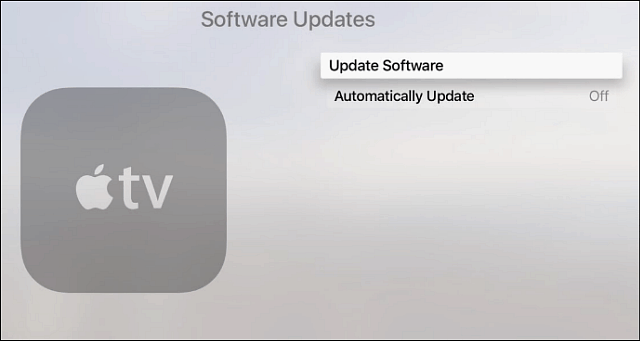
Si une mise à jour est disponible, vous pouvez la télécharger et l'installer immédiatement ou choisir de la mettre à jour plus tard. Si vous remettez la mise à jour à plus tard, vous pouvez revenir dans Paramètres et exécuter la mise à jour à un moment plus pratique.
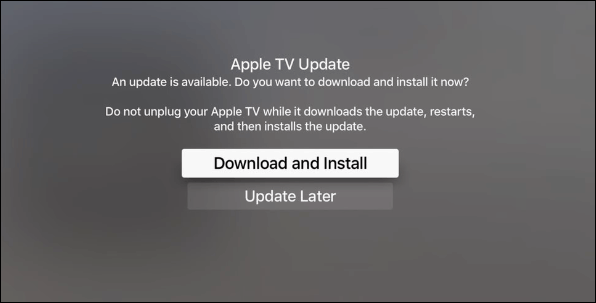
Tout d'abord, la mise à jour sera téléchargée et une fois terminée, vous obtiendrez quelques sélections. La première consiste à définir des mises à jour automatiques (que la plupart des utilisateurs trouveront les plus pratiques), à mettre à jour maintenant ou à les exécuter plus tard. Personnellement, j'aime mettre à jour manuellement pour voir les changements apportés par la mise à jour.
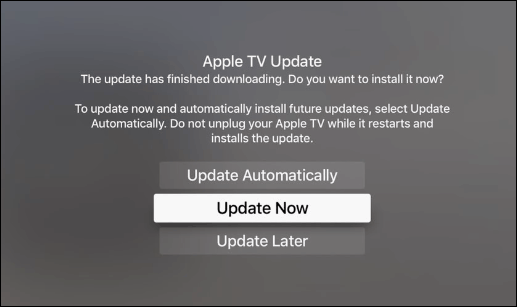
Lorsque vous démarrez la mise à jour, assurez-vous de ne pas débrancher votre box pendant la fin du processus. Et notez que l'Apple TV redémarrera, parfois plusieurs fois au cours du processus.
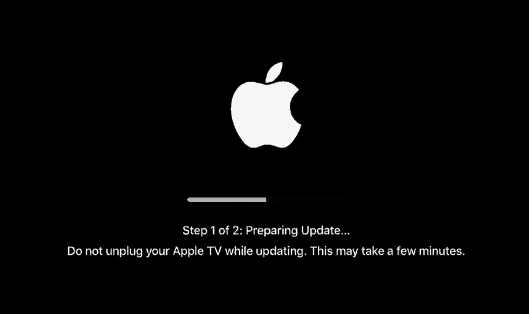
Pour vérifier quelle version de tvOS votre nouvelle Apple TV est en cours d'exécution, allez à Paramètres> Général> À propos et là vous verrez la version.